寝る前にベッドでちょっとテレビを見たいときや、子供がなかなか寝付かないときに一緒に新型Nexus7(2013)でテレビを見ていますが、なかなか便利です。
新型Nexus7(2013)でテレビを見る環境
新型Nexus7(2013)でテレビをリアルタイムで見るための、私の環境は以下の通りです。1.Sonyのブルーレイレコーダー「BDZ-ET1100」。
ソニー HDD 1TB搭載BD/DVDレコーダー BDZ-ET1100
私の家はテレビの近くに有線LAN環境がないので、無線LANを内蔵しているBDZ-ET1100を購入しました。
有線LAN環境で使うなら、2番組同時録画も可能で価格も安いBDZ-EW500がいいですね。
ソニー デジタルHDチューナー内蔵HDD 500GB搭載ブルーレイディスク/DVDレコーダー BDZ-EW500
2.RECOPLA(レコプラ)
RECOPLAは、新型Nexus7(2013)とBDZ-ET1100を接続するのに使います。RECOPLAは最大4台のSony製レコーダーを管理することができます。
3.Twonky Beam
RECOPLAで新型Nexus7(2013)とBDZ-ET1100を接続してテレビをリアルタイム視聴するために必要なアプリがTwonky Beamです。なお、テレビを見るには著作権保護コンテンツに関連する機能を有効するために700円支払う必要があります(初回のみ)。
4.新型Nexus7(2013)とBDZ-ET1100が同じWi-Fiネットワーク環境にあること
新型Nexus7(2013)でテレビを見る
それでは新型Nexus7(2013)でテレビを見ていきます。まずRECOPLAを起動します。初回起動時に使用許諾契約書が表示されるので「同意する」をタップします。
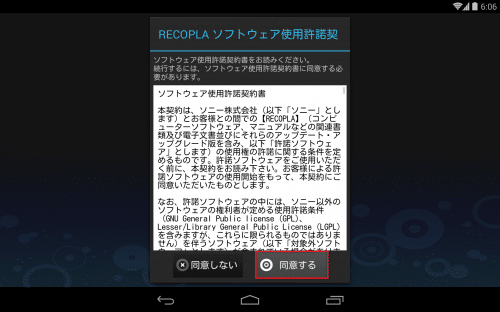
「機器追加」をタップします。
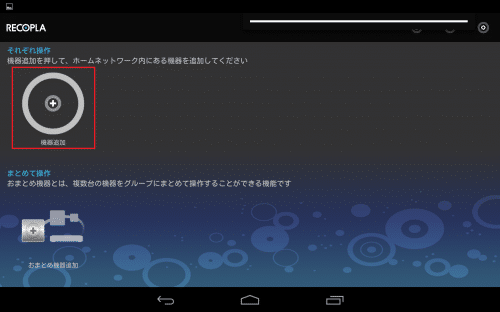
新型Nexus7(2013)と同じネットワークに接続されているBDZ-ET1100の検索を始めるので、しばらく待ちます。
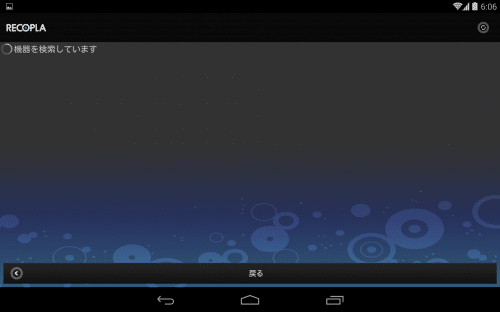
BDZ-ET1100が表示されるのでタップします。
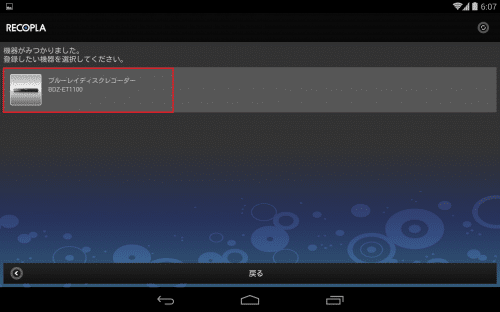
「この機器を登録する」をタップします。
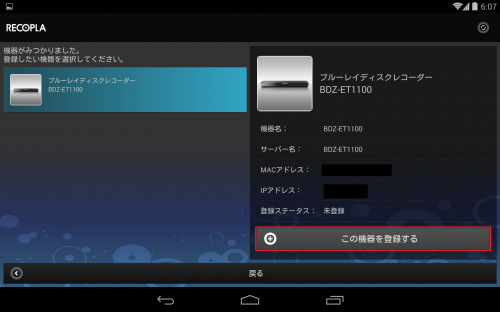
機器登録が完了したら「OK」をタップします。
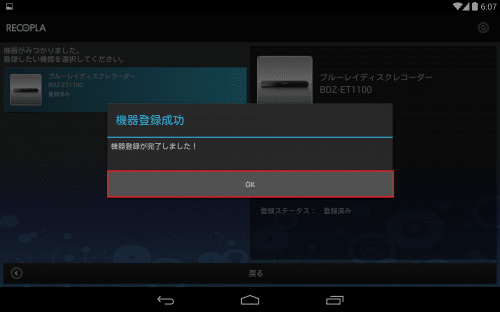
「戻る」をタップします。
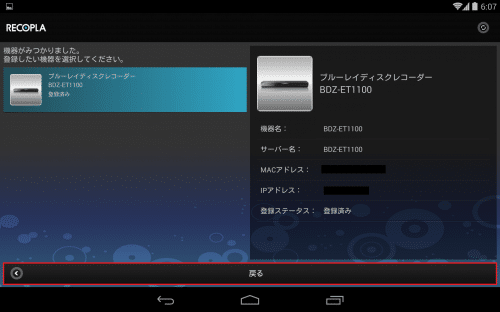
BDZ-ET1100が機器一覧に表示され、緑色に点灯すれば新型Nexus7(2013)がBDZ-ET1100に接続できています。アイコンをタップします。
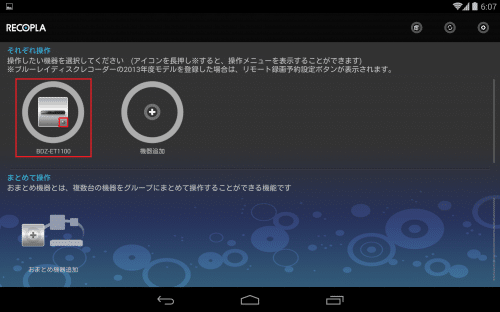
「放送中番組」をタップします。
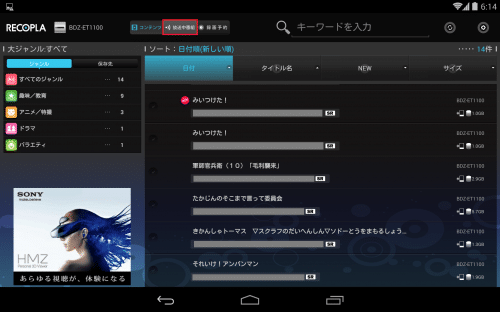
見たい番組をタップします。
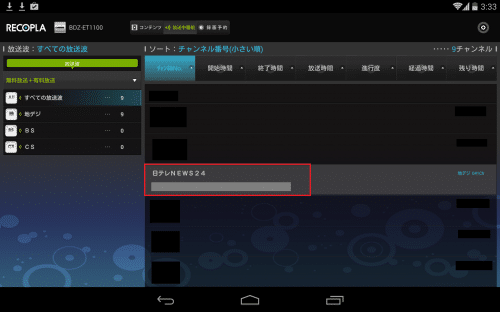
するとTwonky Beamが起動します。まだTwonky Beamに700円支払っていない場合は、ここで課金を促すメッセージが表示されるので課金します。するとテレビの視聴ができるようになります。画質はフルセグより少し劣りますが、ワンセグとは比較にならないぐらいきれいで小さい文字がつぶれるといったこともなく見やすいです。

新型Nexus7(2013)とBDZ-ET1100でテレビを見る方法は以上です。
Sonyの対応ブルーレイレコーダーなら、同じアプリを使うので同じ手順で見ることができるはずです。
なお、対応機器はこちらを参照してください。
7インチの画面で画質の良いテレビを見られることと、バッテリー容量がある程度あるので残量の心配をあまりしなくていいことから新型Nexus7(2013)の出番がより増えました。
自宅に同じような環境がある人は、ぜひ試してみてください。
新型Nexus7(2013)の使い方に関する記事一覧
新型Nexus7(2013)の記事一覧